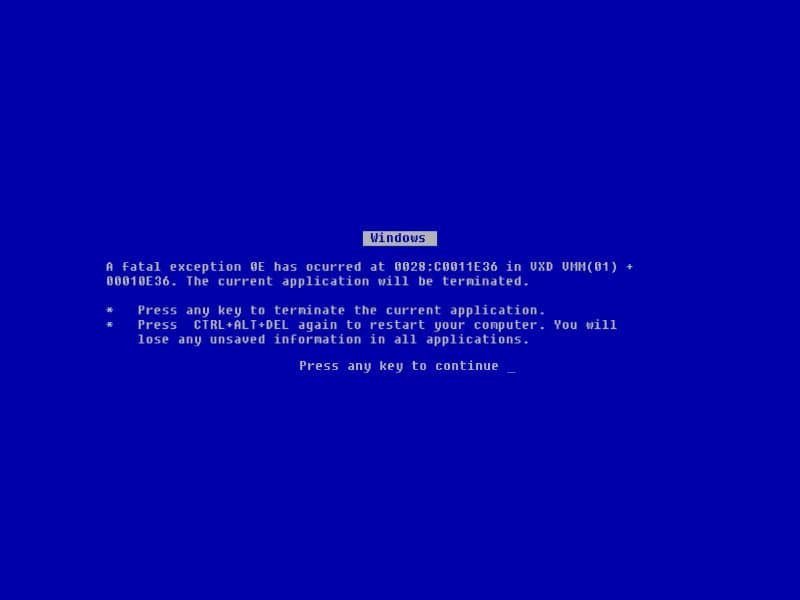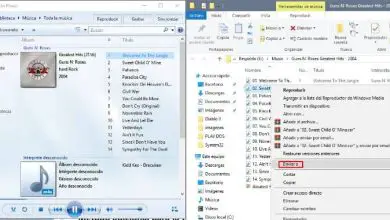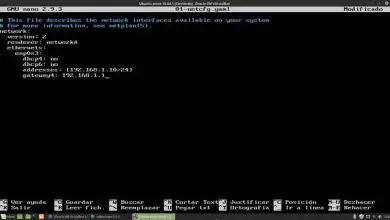Come correggere l’errore di errore dello stato di alimentazione del driver in Windows 10?
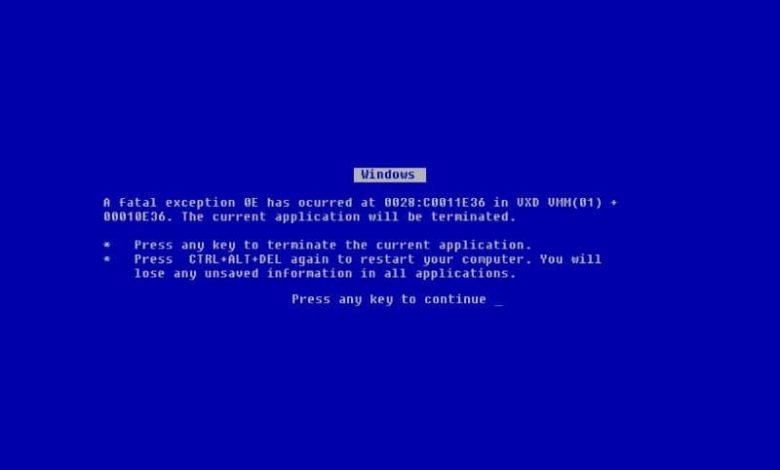
Quando Windows 10 mostra il BSOD significa che un processo è stato eseguito in modo errato. Di solito si verifica con errori come «errore dello stato di alimentazione del driver» e questo deve essere risolto in modo che il sistema torni alla normalità. Se ti chiedi come correggere l’errore di errore dello stato di alimentazione del driver in Windows 10? , questo articolo ti sarà utile.
Come correggere l’errore di errore dello stato di alimentazione del driver in Windows 10?
Il guasto dello stato di alimentazione del driver si verifica solitamente quando il sistema non è in grado di interpretare una sequenza di istruzioni. Questo problema persiste sporadicamente e quindi impedisce all’utente di utilizzare il computer. Per questo motivo è necessario risolvere questo guasto il prima possibile.
Successivamente, spieghiamo in cosa consiste l’errore di errore dello stato di alimentazione del driver in Windows 10 e come risolverlo.
Che cos’è l’errore «errore stato alimentazione driver»?
L’errore «errore stato alimentazione driver» è la conseguenza di un errore con i controller del computer. Generalmente, l’errore viene mostrato con la schermata blu della morte o BSOD per il suo acronimo in inglese a causa di problemi di compatibilità tra i driver e il computer. Per gli errori di correzione della schermata blu in Windows è necessario eseguire una serie di passaggi per ripristinare il sistema per tornare alla normalità.
Quando viene visualizzato questo errore in Windows 10, lo schermo visualizza un messaggio che fa riferimento a DRIVER_POWER_STATE_FAILURE e l’errore viene identificato con il codice 0x0000009F. È comune che il guasto si generi subito dopo l’accensione dell’apparecchiatura o al momento di dare l’ordine di spegnerla.

Cause di errore 0x000009F o guasto dello stato di alimentazione del driver
Le possibili cause per cui Windows 10 genera questo errore includono problemi di compatibilità del driver, mancanza di aggiornamenti del driver e problemi del sistema operativo. In effetti, alcuni componenti essenziali come la scheda madre potrebbero richiedere un aggiornamento del BIOS.
Che cos’è un controllore?
Un driver è un programma che consente al computer di interagire con dispositivi specifici. La presenza dei controllori è essenziale per il corretto funzionamento della maggior parte delle periferiche e per l’esecuzione dei processi richiesti da questi componenti. Per questo motivo, è essenziale scaricare e aggiornare i driver del PC ogni volta che è necessario.
Soluzione all’errore di errore dello stato di alimentazione del driver
Prima di tutto, devi controllare lo stato dei driver che hai installato sul tuo computer. Per questo, devi andare al menu «Impostazioni» che si trova nel menu di avvio di Windows 10. Ci sono nove diverse sezioni, anche se siamo interessati solo a «Dispositivi».
Rivedi i componenti della tua squadra
Quindi, quando si accede alla sezione «Dispositivi», Windows visualizza una finestra divisa in due parti. In basso a destra troverai le «Impostazioni correlate», quindi devi aprire il gestore dispositivi.
Immediatamente, vedrai una nuova finestra che contiene aspetti relativi ai componenti che sono stati installati sul tuo computer. Visualizzando l’icona di ogni dispositivo potrai accedere alle informazioni dei suoi driver.
Aggiorna i driver
Da «Gestione periferiche» è possibile aggiornare i driver senza alcun programma in Windows. Tuttavia, se il sistema non è in grado di ottenere una versione recente del driver, è una buona idea rivolgersi a un’altra alternativa.
- Utilizza Driver Reviver: Driver Reviver è un software che analizza tutti i dispositivi sul tuo computer e i relativi driver. Se sono presenti programmi obsoleti, Driver Reviver individuerà i siti Web da cui è possibile scaricare l’aggiornamento.
Eseguire l’aggiornamento del BIOS
A volte il computer necessita di un aggiornamento del BIOS per garantire la stabilità del sistema operativo. Per fare ciò, è necessario identificare la marca della scheda madre e quindi cercare nel sito Web del produttore per scaricare il driver.
Reinstallare il sistema operativo
Se le procedure di cui sopra non sono state efficaci, la causa potrebbe essere dovuta a un problema nel sistema operativo. In questo caso, è meglio creare un punto di ripristino e reinstallare il sistema operativo.